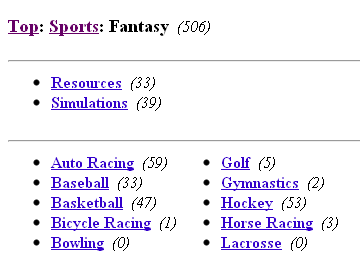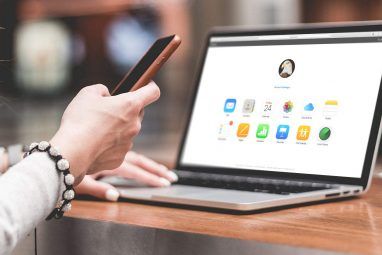使用Mac或Windows PC和几部iPhone,将您的手持式iOS设备变成触摸屏游戏板非常容易。缺乏物理反馈意味着这不适合“严肃的"游戏(无论意味着什么),但是对于模拟器和无脑的街机游戏而言,它的工作相当不错。
该软件意味着您可以打开任何Windows或Mac OS X笔记本电脑插入便携式仿真器或游戏控制台,无论您身在何处。而且现在免费!
一个非常简单的设置
这个非常棒的免费赠品的设置再简单不过了。前往Joypad Legacy网站[不再可用],然后下载适用于Mac或PC的Joypad Connect。下载(和安装)时,您应该从App Store中获取Joypad Legacy iPhone应用程序。该软件出奇的轻巧,并且不需要花费很长时间就可以在任何一种设备上下载或安装。
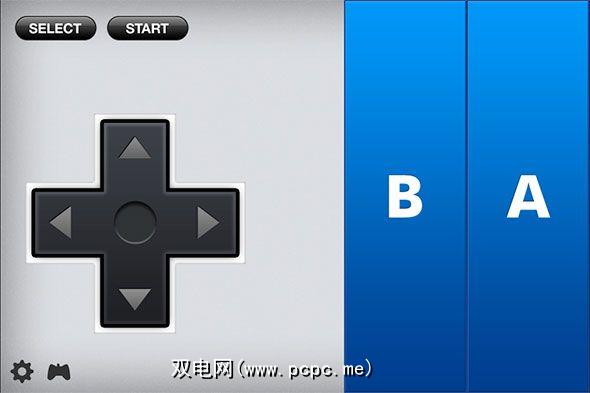
一旦您关闭Joypad Connect和Joypad Legacy并准备就绪,可以在其上启动主机软件。 Mac或PC。顶部的列表表示预设配置,这些配置可与默认的仿真器设置无缝地融合在一起,底部的列表是可以用作游戏手柄的设备的列表。在计算机上运行该软件后,在iPhone上启动该应用程序。
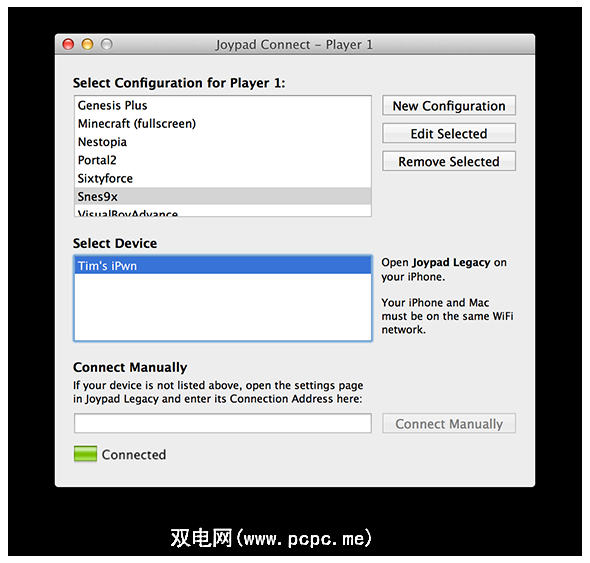
如果两个设备都连接到同一个无线网络(稍后再介绍),那么您应该可以在Joypad Connect(如果尚未连接)进行连接,并将其与PC用作游戏板。这几乎就是它的全部–您现在可以将iPhone与仿真器一起使用,或者通过添加自己的自定义配置来与自己喜欢的Mac App Store,Steam或第三方游戏一起使用。

该软件映射了键盘按钮,因此iPhone应用程序实际上只是一个“额外的"键盘,尽管按钮选择有限。通过点击Joypad Legacy iPhone应用程序左下角的Joypad图标,您可以访问不同的皮肤,从旧收藏夹中的现代样式到NES,SNES(以及其他)的经典控制器的完整复古版本。确保您的皮肤与您在PC上使用的配置相匹配始终是一个好主意,否则您可能会缺少所需的按钮。
性能和Wi-Fi
我对控制器的功能表现出乎意料的惊讶,并立即在Street Fighter Alpha 2中释放了红火球和shoryukens。您必须训练自己的手指不要在屏幕上徘徊,尽管如果您真的很认真地将其用作适当的控制器,则可以使用一个小贴纸(透明)或小尺寸的屏幕保护贴来很好地完成工作。

我主要在Snes9x上测试了性能,并启用了全屏模式,这可能是我多年来在模拟器上获得的最大乐趣。我注意到在窗口模式下,桌面有时会感到困惑,并开始在空格之间切换(Mac OS X),但是谁又想在一个小窗口中播放呢?在一个老化而又苦苦挣扎的路由器的相当繁忙的无线网络上,有时会出现轻微的延迟,但这是可以解决的。
尽管考虑将笔记本电脑用作真正的移动模拟器和游戏机的有效性,我意识到缺乏网络连接可能是一个问题。不能在蓝牙上使用Joypad Legacy,因此必须连接Wi-Fi。然后,我考虑了临时网络的可能性,因此使用Mac决定试一试。结果令人难以置信的好,几乎没有任何延迟,没有掉线的输入,而且安装起来也很容易。
不幸的是,我没有在Windows上进行过测试,但是没有理由它不会同样有效。在Mac OS X上,这是我的操作方式:
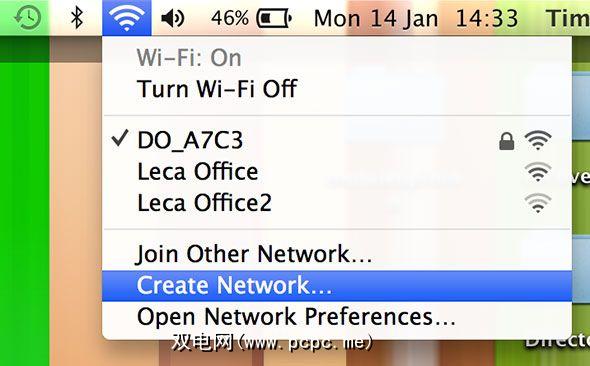
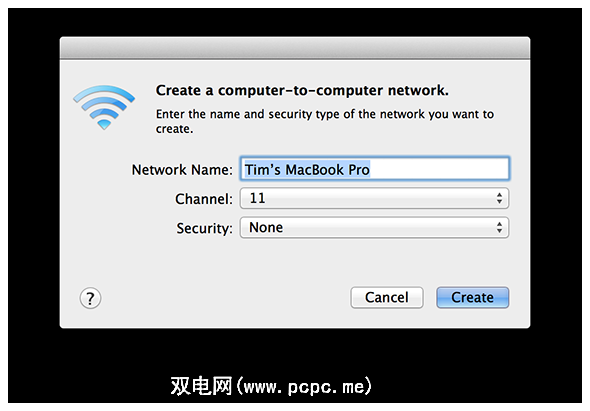
只要在创建网络... 下使用相同的名称,则只需执行一次。 >向导。是时候尝试一些游戏了!
如果在标准的无线网络下您的性能足够,那么您可能不希望花这最后一点,尽管请记住,这种临时方法会使您的Mac(和Windows PC,只要您能正确执行,就可以将其变成真正的移动游戏机。
标签:

![使用Joypad Legacy将iPhone变成游戏板[Mac和Windows]](https://static.pcpc.me/cover/2013/01/joypadlegacyintro.png)